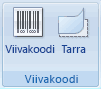Jos käsittelet Word asiakirjaa, Excel-työkirjaa tai PowerPoint-esitystä, joka on tallennettu kirjastoon Microsoft Office SharePoint Server 2007-sivustossa, jossa viivakoodin lisäämistä edellyttävä käytäntö on voimassa osana tietojen hallintakäytäntöä, sinun on ehkä lisättävä viivakoodi järjestelmätiedostoon, kun tallennat tai tulostat sen.
Tärkeää: Viivakoodit on lopetettu SharePoint 2013:ssa ja sitä uudemmissa versioissa.
Kun lataat tiedoston tiedostokirjastoon, jossa on viivakoodikäytäntö, viivakoodi lisätään lataamasi tiedoston ominaisuuksiin (metatietoihin), mutta ei itse tiedostoon. Viivakoodi lisätään tiedostoon kuvana vasta, kun muokkaat tiedostoa ja joko tallennat tai tulostat sen. Kun käytät tulostettuja tiedostoja, joissa on näitä viivakoodeja, voit hakea tiedoston alkuperäisen version Office SharePoint Server 2007 -sivustosta tiedostossa näytettyjen viivakooditietojen avulla. Tämän ansiosta näet helposti kaikki liittyvät työnkulut, metatiedot, tapahtumahistorian ja muut tiedot.
Et voi lisätä viivakoodia tiedostoon, ennen kuin sivuston järjestelmänvalvoja tai luetteloiden hallintatoiminto määrittää kirjastolle soveltuvan käytännön. Jos tällainen käytäntö on olemassa, Lisää-välilehdessä on Viivakoodi-komento, jolla voit lisätä viivakoodeja.
Millekään tiedostolle, joka on jo olemassa luettelossa tai kirjastossa, kun tällainen käytäntö otetaan käyttöön, ei määritetä viivakoodia (joten sitä ei voida lisätä), ennen kuin tiedosto kuitataan ulos ja sitten takaisin sisään. Tiedostoille, jotka ladataan kirjastoon tai luetteloon, jossa on käytössä viivakoodikäytäntö, määritetään automaattisesti viivakoodit, jotka ovat lisättävissä heti.
Kun sivuston järjestelmänvalvoja tai luettelon omistaja määrittää luettelolle tai kirjastolle viivakoodikäytännön, viivakoodit luodaan palvelimessa automaattisesti kyseisen luettelon tai kirjaston kohteille tai tiedostoille, kun ne ladataan palvelimeen tai niitä muokataan.
Viivakoodikäytännön määrittämisen mukaan sinun on ehkä myös lisättävä viivakoodikuvia tiedostoihin, jotka sijaitsevat SharePoint-sivuston kirjastoissa.
-
Jos kirjasto ei ole valmiiksi avoinna, napsauta sen nimeä pikakäynnistyksessä.
Jos kirjaston nimi ei tule pikakäynnistyspalkkiin, valitse Näytä sivuston kaikki sisältö ja valitse sitten kirjaston nimi.
-
Osoita haluamaasi asiakirjaa, napsauta näkyviin tulevaa nuolta ja napsauta sitten Office-ohjelman nimen muokkausvaihtoehtoa, esimerkiksi Muokkaa Microsoft Officessa Word.
-
Aseta osoitin siihen kohtaan asiakirjassa, johon haluat sijoittaa viivakoodin.
-
Valitse Lisää-välilehden Viivakoodi-ryhmästä Viivakoodi.
Huomautus: Viivakoodi-komento on käytettävissä Lisää-välilehdessä vain, jos palvelimen tiedostossa on käytössä viivakoodikäytäntö.
-
Tallenna tekemäsi muutokset.
SharePoint-sivuston kirjastossa voi olla viivakoodikäytäntö, joka edellyttää viivakoodin lisäämistä, kun tallennat tai tulostat tiedoston.
Jos tiedostossa ei vielä ole viivakoodia, kun tallennat tai tulostat sen, sinua pyydetään lisäämään viivakoodi. Jos valitset pyydettäessä Kyllä, viivakoodi lisätään oletussijaintiin.
-
Jos tiedosto on Vain luku -tilassa, viivakoodi lisätään osoittimesi nykyiseen sijaintiin.
-
Jos tiedosto on muokkaustilassa, viivakoodi lisätään oletussijaintiin.
-
Wordissa Viivakoodi lisätään asiakirjan ensimmäisen sivun ylätunnisteeseen.
-
Excelissä Viivakoodi lisätään työkirjan ensimmäisen laskentataulukon ensimmäiseen soluun.
-
PowerPointissa Viivakoodi lisätään esityksen ensimmäisen dian keskelle.
-